Cập nhật phiên bản Android mới nhất giúp người dùng có thể sử dụng những tính năng hiện đại, công nghệ tiên tiến mà hệ điều hành cung cấp. Tuy nhiên, không phải ai cũng biết làm thế nào để cập nhật lên các phiên bản Android đời mới một cách nhanh chóng. Do đó, qua bài viết sau đây, MobileWorld sẽ hướng dẫn chi tiết cho độc giả thao tác thực hiện.
1. Gợi ý cách kiểm tra phiên bản trên điện thoại
Để biết được điện thoại của mình đang sử dụng phiên bản Android nào, có phải bản cập nhật android mới nhất hay chưa, bạn có thể làm theo các bước sau:
1.1. Mở thông tin
Trên màn hình chính của điện thoại, người dùng cần vuốt từ trên xuống để mở khay thông báo. Sau đó, nhấp vào biểu tượng Cài đặt (giống hình bánh răng) xuất hiện ở góc trên bên phải. Cuối cùng, bạn cuộn xuống dưới cùng và lựa chọn mục Thông tin điện thoại.

Như vậy, chỉ với thao tác đơn giản là người dùng đã có thể mở thông tin chung của điện thoại để xem các thông số và đặc điểm của máy. Tuy hiện nay có nhiều dòng điện thoại khác nhau, nhưng hầu hết đều có chung thao tác truy cập vào mục Thông tin điện thoại như đã giới thiệu.
1.2. Kiểm tra phiên bản
Để kiểm tra phiên bản Android cũng như một số thông tin khác của thiết bị như model, số IMEI, số serial,... bạn có thể dựa theo các bước đơn giản sau:
-
Bước 1: Trong mục Thông tin điện thoại, bạn sẽ thấy các thông tin tóm tắt về những đặc điểm của máy
-
Bước 2: Chạm vào mục Phiên bản Android để xem chi tiết hơn về phiên bản hiện tại, bao gồm số phiên bản, tên mã và cấp độ bảo mật
-
Bước 3: Bạn có thể chạm vào biểu tượng Kiểm tra cập nhật để kiểm tra xem có phiên bản mới hơn không
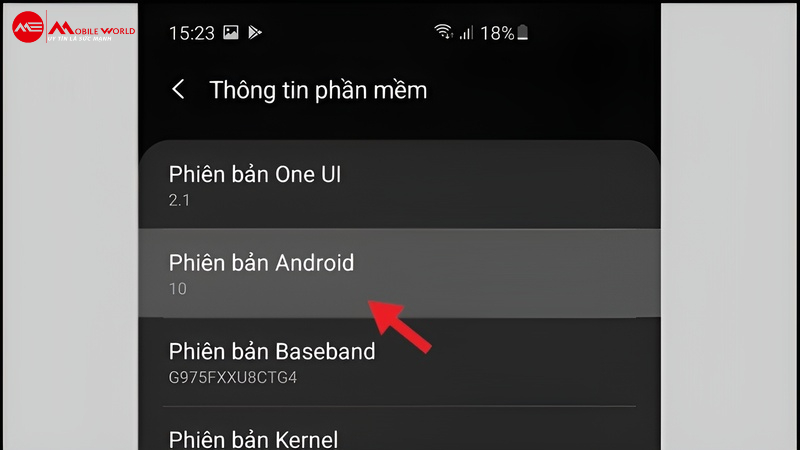
2. Hướng dẫn chi tiết cách cập nhật phiên bản Android mới nhất
Android là hệ điều hành phổ biến nhất trên thế giới, được sử dụng trên hàng tỷ thiết bị thông minh. Nhà phát triển Google liên tục cải tiến và phát triển Android nhằm mang đến cho người dùng những trải nghiệm tốt, an toàn và tiện lợi nhất.
Vì vậy, việc cập nhật phiên bản Android mới nhất là rất quan trọng để bạn có thể tận hưởng những tính năng mới, để cải thiện hiệu suất và bảo mật cho thiết bị của mình. Một số lưu ý trước khi tiến hành cập nhập hệ điều hành là:
-
Đảm bảo điện thoại của bạn có kết nối internet ổn định, tốt nhất là sử dụng Wi-Fi để tiết kiệm dung lượng và tránh phát sinh chi phí.
-
Thiết bị cần có đủ dung lượng pin hoặc kết nối với nguồn điện để tránh tình trạng ngắt quãng trong quá trình cập nhật.
Sau đây là quy trình cập nhật hệ điều hành phiên bản mới nhất:
-
Bước 1: Truy cập vào phần Cài đặt > Thông tin điện thoại > Phiên bản Android > Kiểm tra cập nhật
-
Bước 2: Nếu có phiên bản mới hơn, bạn sẽ thấy thông tin về phiên bản mới và dung lượng tải về. Bạn có thể chạm vào “Tải về và cài đặt” để tiến hành cập nhật.
-
Bước 3: Sau khi tải về xong, điện thoại của bạn sẽ tự động khởi động lại và cài đặt phiên bản mới. Quá trình này có thể mất từ 10 đến 30 phút tùy theo dung lượng và tốc độ kết nối.
-
Bước 4: Hoàn tất việc cập nhật, bạn sẽ thấy thông báo “Cập nhật thành công” và có thể sử dụng điện thoại bình thường.
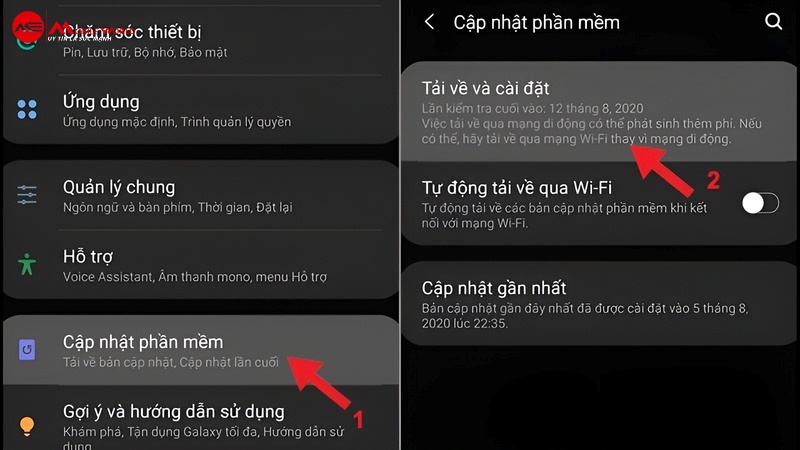
Kiểm tra và cập nhật các tính năng bảo mật điện thoại
Ngoài việc cập nhật hệ điều hành Android mới nhất, bạn cũng nên kiểm tra và cập nhật các tính năng bảo mật cho điện thoại của mình để bảo vệ dữ liệu cá nhân và tránh các rủi ro từ các phần mềm độc hại. Bạn có thể làm theo các thao tác sau:
2.1. Truy cập cài đặt
Tiến hành truy cập vào mục Cài đặt và nhấn vào phần nội dung Sinh trắc học và bảo mật (một số dòng điện thoại là “Bảo mật và riêng tư”). Bạn sẽ nhìn thấy các tính năng bảo mật của điện thoại, bao gồm khóa màn hình, vân tay, khuôn mặt, mã PIN, mật khẩu, mã hóa, quyền truy cập, tìm thiết bị và cập nhật bảo mật.
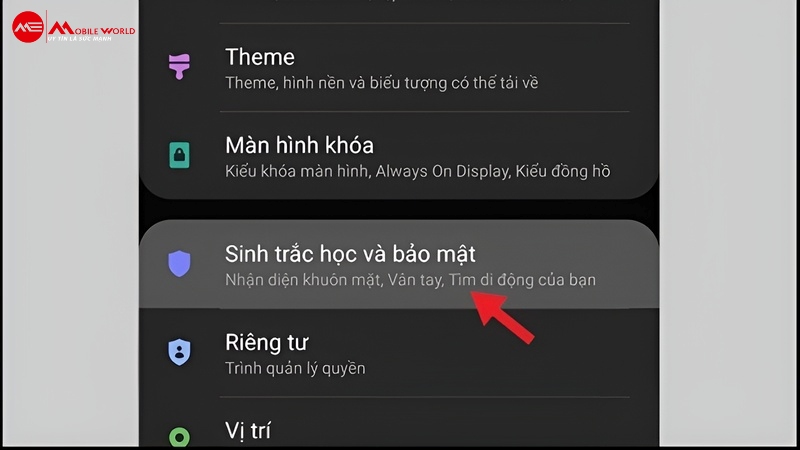
2.2. Kiểm tra và cập nhật
Sau khi đã truy cập vào phần Sinh trắc học và bảo mật thành công, bạn có thể tiếp tục kiểm tra và cập nhật tính năng bảo mật. Để thao tác một cách nhanh chóng, người dùng có thể dựa theo hướng dẫn chi tiết sau đây:
-
Bước 1: Cuộn xuống dưới và xem thông tin thời gian cập nhật bảo mật gần nhất
-
Bước 2: Nhấn vào “Bản cập nhật bảo mật” để kiểm tra có bản mới chưa
-
Bước 3: Nếu có, bạn hãy lựa chọn tải về và đợi trong khoảng 5-10 phút
-
Bước 4: Hoàn tất tải về sẽ có thông báo hiện lên
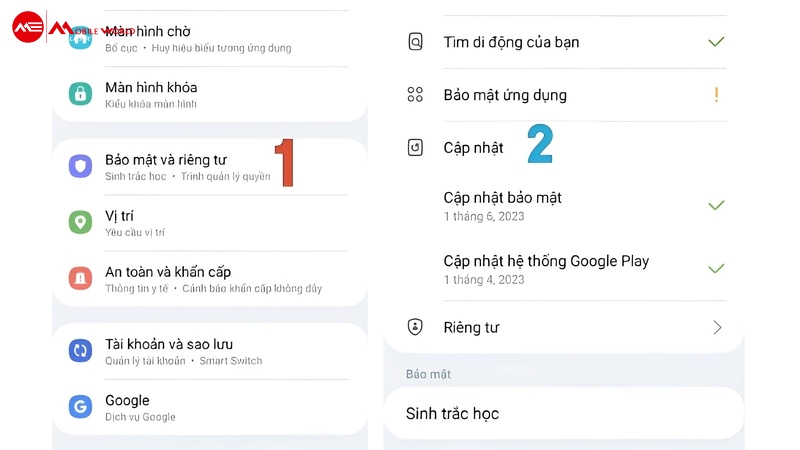
Liên quan đến vấn đề bảo mật, người dùng nên ưu tiên các hình thức xác minh như vân tay, khuôn mặt, mã PIN hoặc mật khẩu để ngăn người khác truy cập vào điện thoại của bạn. Ngoài ra, bạn cũng nên mã hóa dữ liệu trên điện thoại để bảo vệ chúng khỏi việc bị đánh cắp hoặc sao chép.
Hy vọng với những hướng dẫn trên của MobileWorld, bạn đã nắm bắt được cách cập nhật phiên bản Android mới nhất và các tính năng bảo mật nhanh chóng. Hy vọng bạn sẽ có được những trải nghiệm sử dụng hệ điều hành Android mượt mà và đảm bảo an toàn. Nếu bạn muốn tìm hiểu thêm về các vấn đề khác liên quan đến thiết bị di động, hãy truy cập trang web của MobileWorld nhé!
Hãy theo dõi các bản tin khác của chúng tôi tại đây để cập nhật những thông tin công nghệ mới nhất, hữu ích nhất mỗi ngày nhé.
Bạn hãy tham khảo bảng giá điện thoại tại cửa hàng MobileWorld nhé! MobileWorld hứa hẹn sẽ đem đến cho người dùng những thiết bị công nghệ chính hãng, cập nhật những dòng sản phẩm mới nhanh nhất của những gã khổng lồ công nghệ lớn, kịp thời đáp ứng nhu cầu sử dụng cho nhiều tín đồ yêu công nghệ hiện nay.
Cửa hàng điện thoại MobileWorld (Mobileworld.com.vn) đã hoạt động hơn 8 năm, chuyên cung cấp các dòng điện thoại iPhone, Samsung, Google chính hãng, Fullbox, quốc tế, like new. Luôn được bảo hành đầy đủ với các gói bảo hành đa dạng. MobileWorld hiện đã hợp tác cùng các ngân hàng, tổ chức tín dụng uy tín cung cấp gói trả góp 0% cho khách hàng.
- Trụ sở chính: 692 Lê Hồng Phong, Phường 10, Quận 10, Tp.HCM
- Hotline: 0961 27 39 79 (09:00 - 21:00)
- Email: support@mobileworld.com.vn







